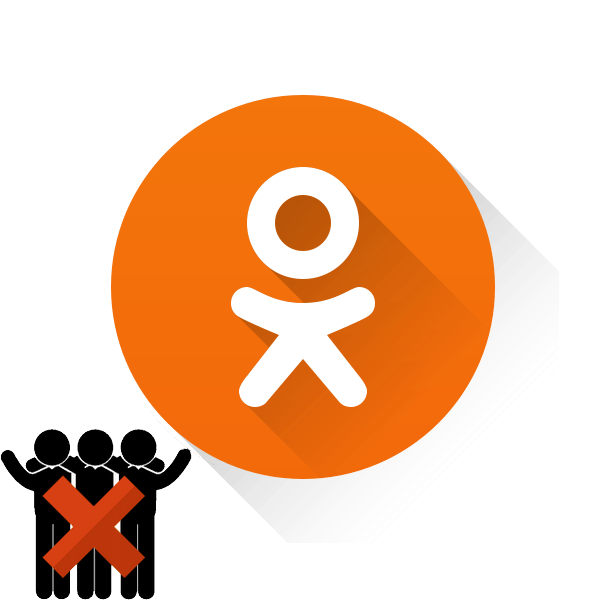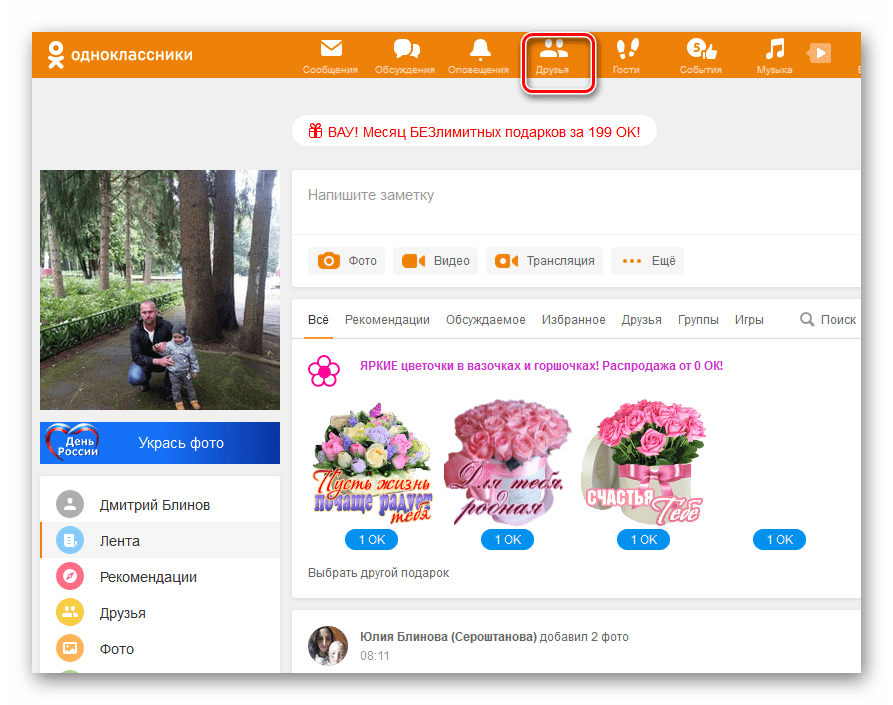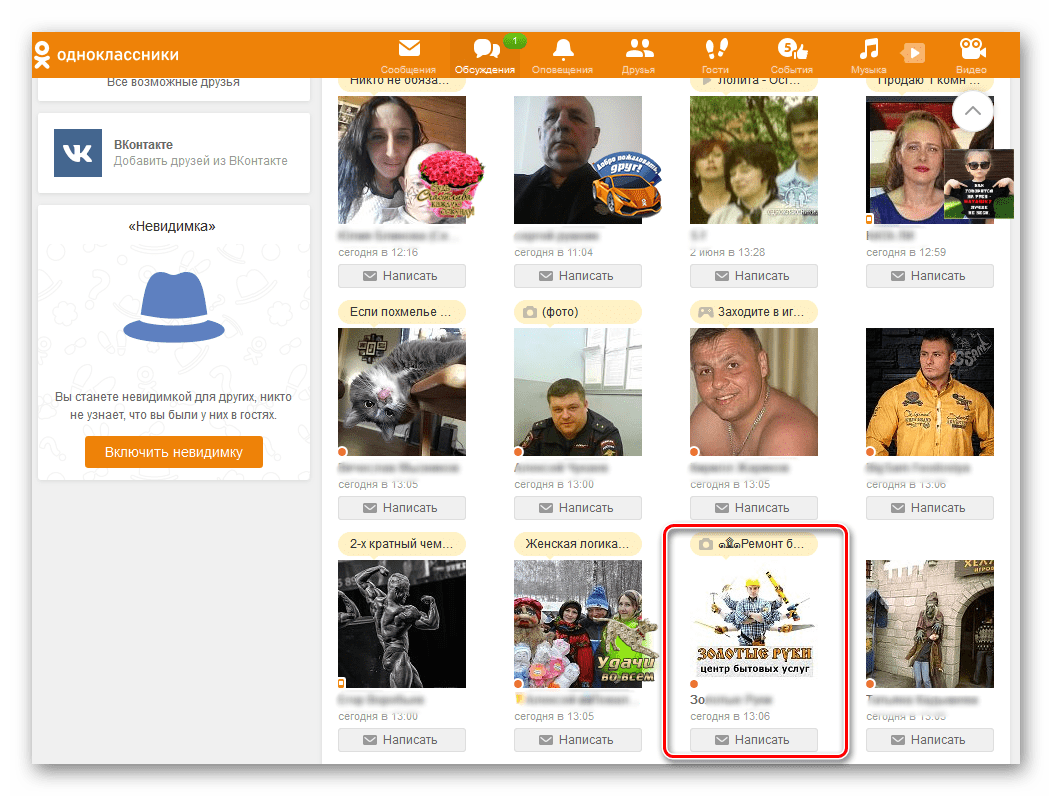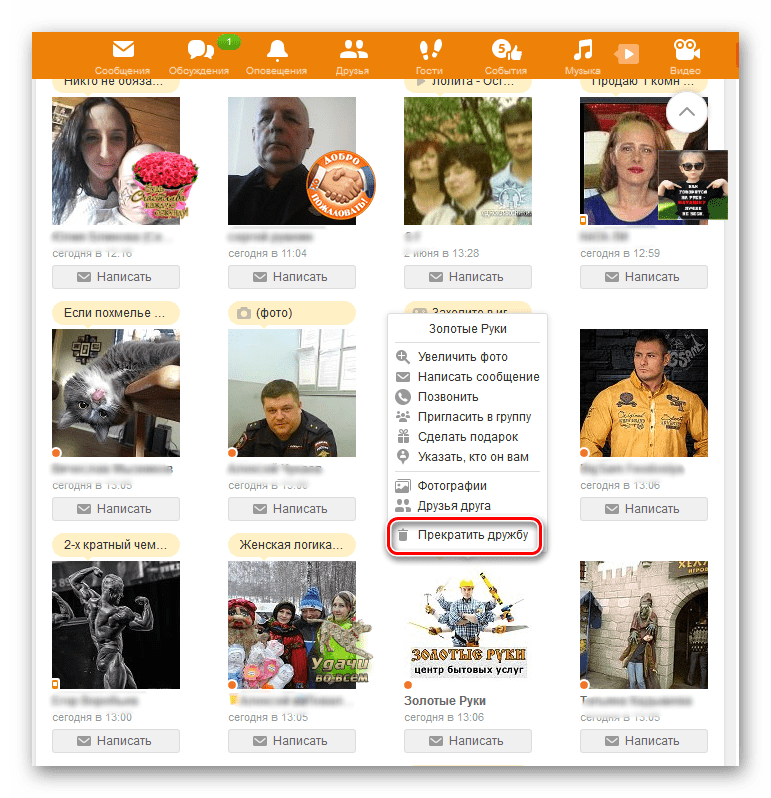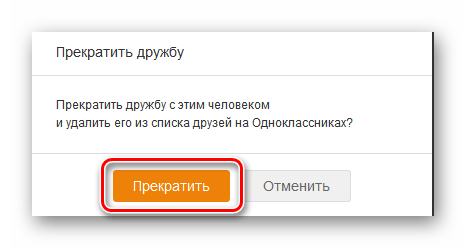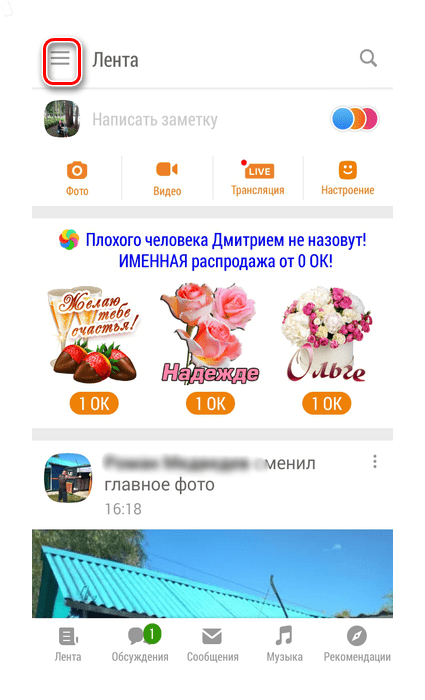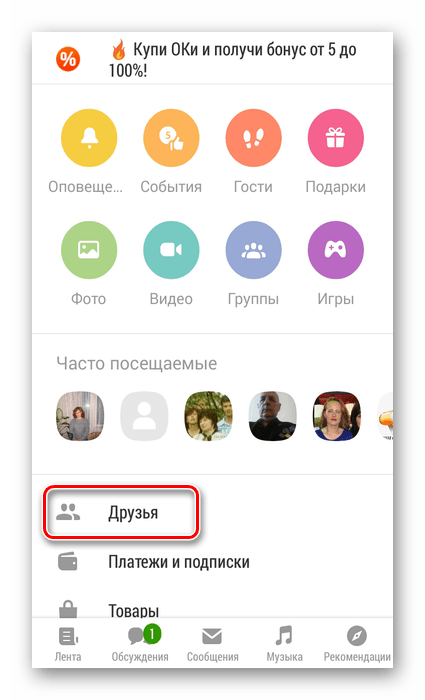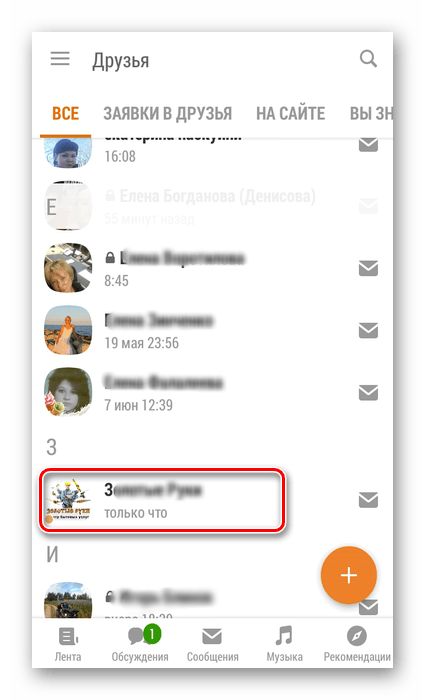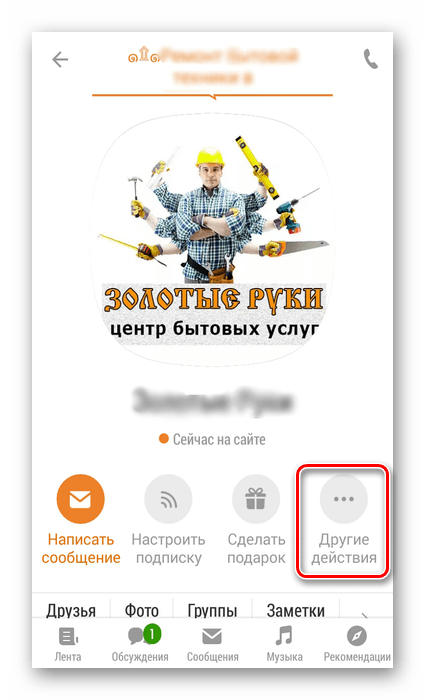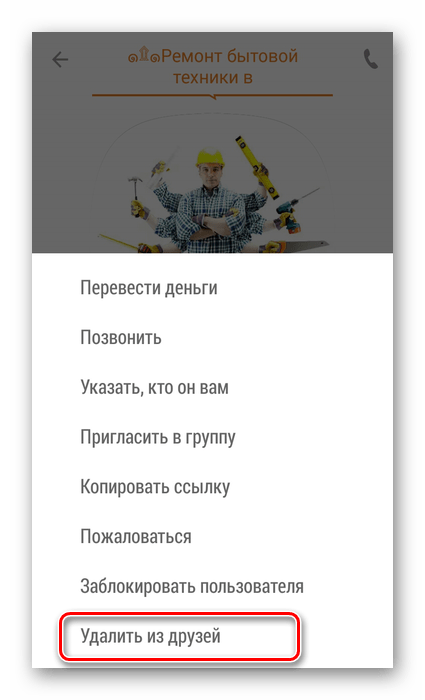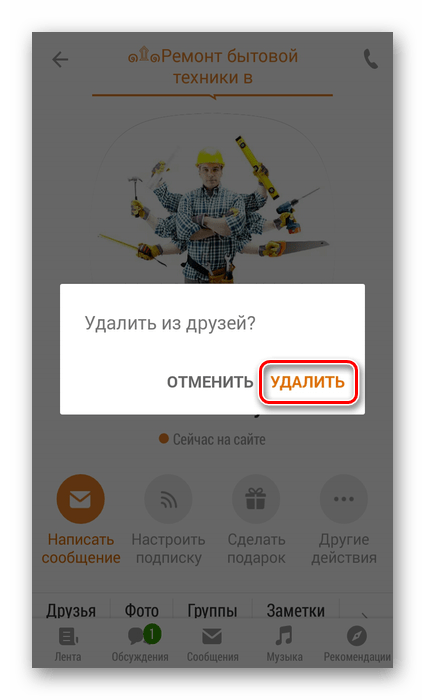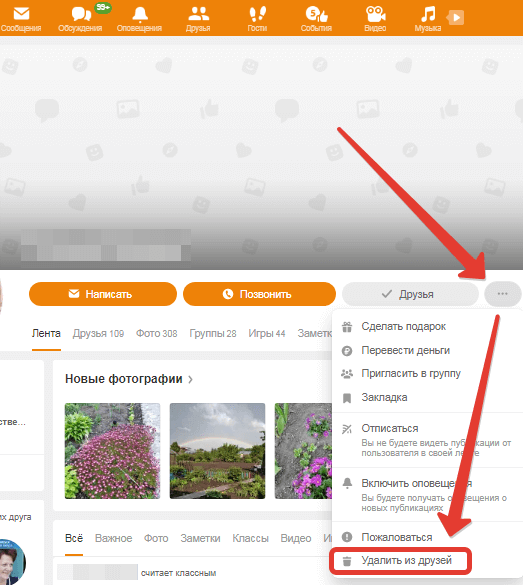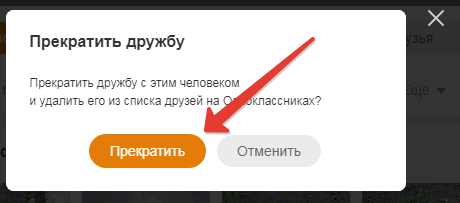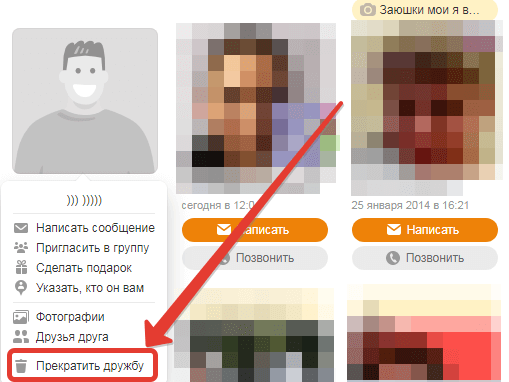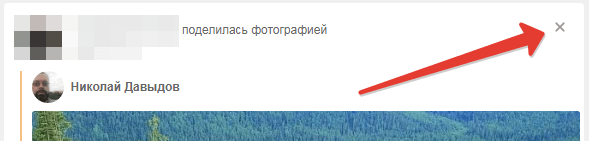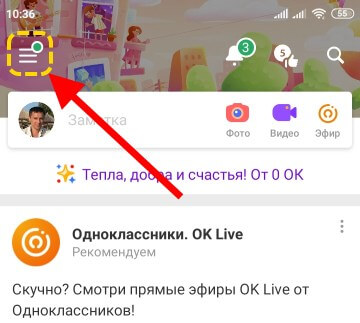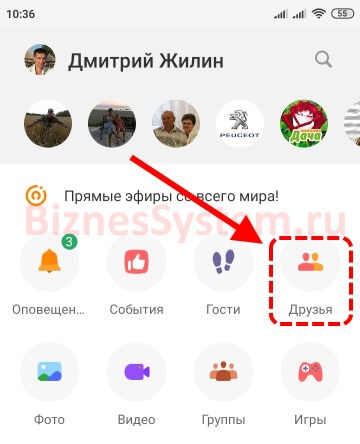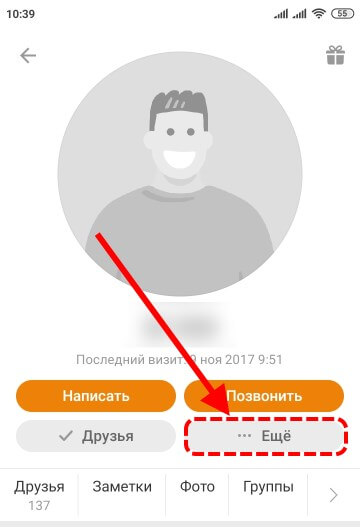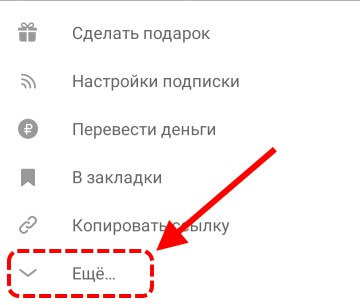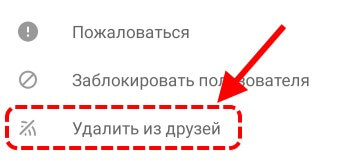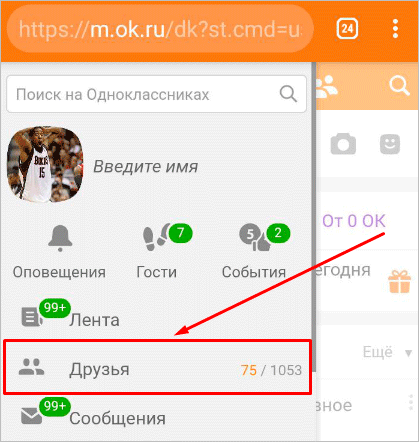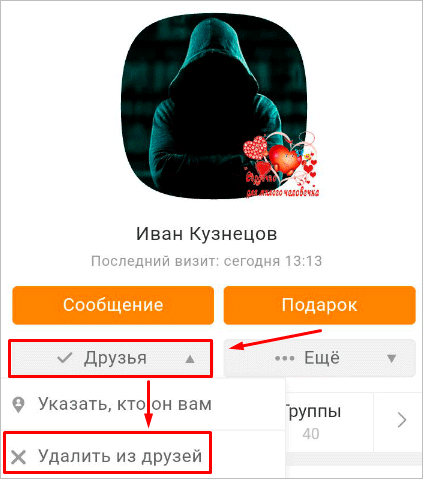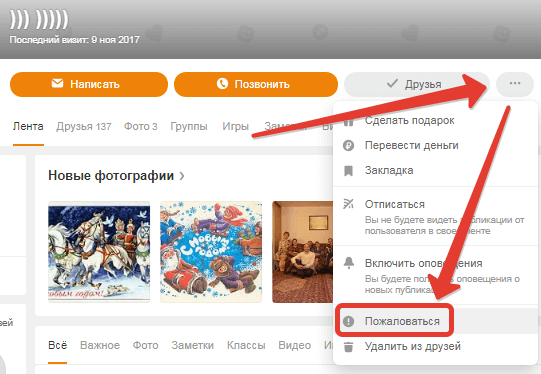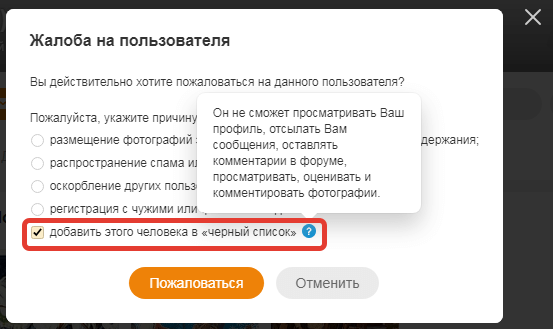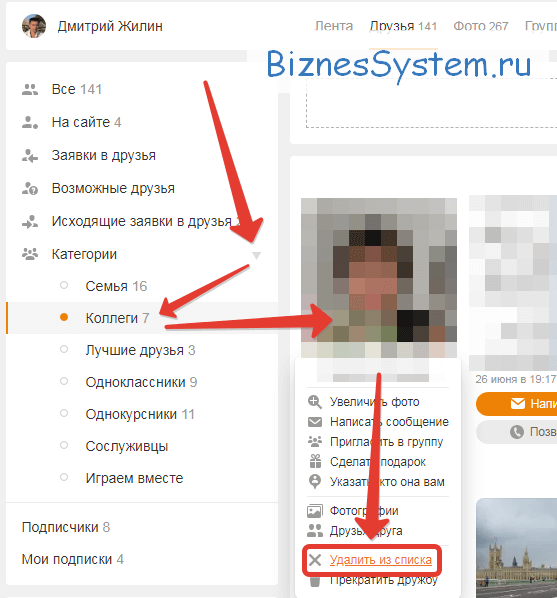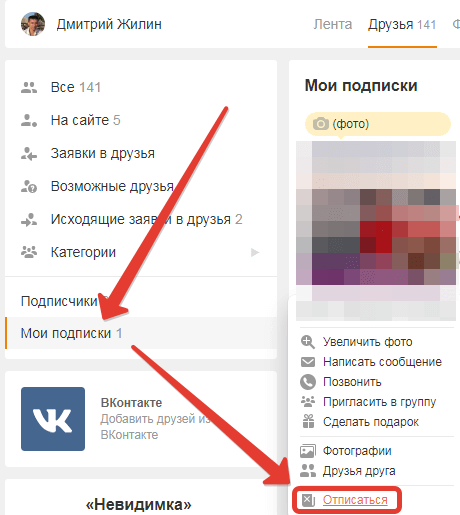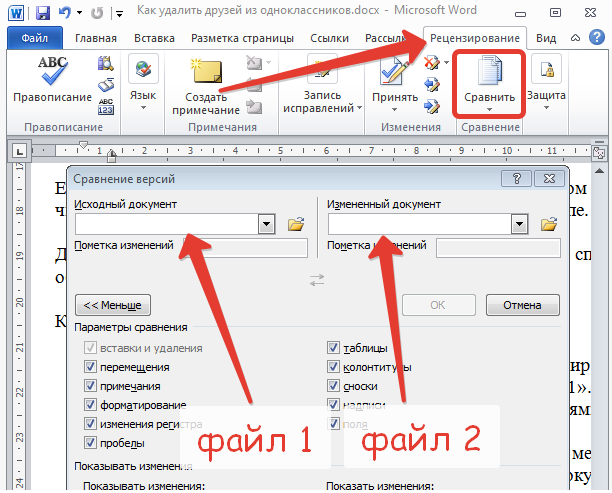Социальная сеть «Одноклассники» специализируется на поиске друзей: в полуавтоматическом режиме находит коллег и одногруппников, составляет списки сослуживцев и даже случайных знакомых.
Предусмотрены в «ОК» и персональные рекомендации, подбираемые в зависимости от того, как заполнен личный профиль, какие сообщества находятся в подписках и с какими страницами приходится часто взаимодействовать. Социальная сеть даже способна добавить половину друзей из «ВКонтакте» или перенести из поиска.
Из-за столь быстрого наполнения раздела «Друзья» в «Одноклассниках» уже через пару дней новостная лента начинает наполняться достаточно странными публикациями и событиями. Десятки видеороликов, проставленные лайки, чужие комментарии – чем шире информационный охват, тем сложнее следить за важными вещами в виртуальном пространстве вокруг. А потому не помешает разобраться, как редактировать состав друзей с компьютера и мобильных операционных систем.
Содержание
- С компьютера
- С телефона
- Через мобильный браузер
- Через мобильное приложение
- Узнает ли человек, что с ним отменили дружбу
С компьютера
Браузерная версия социальной сети «Одноклассники» прекращать дружбу разрешает двумя способами – с посещением чужого профиля (у владельцев просмотренных страниц появится сообщение о новом госте) и через тематическое меню.
Второй способ актуальнее в том случае, если необходимо «расстаться» с целой серией друзей – не придется каждый раз переходить на чужие страницы и искать дополнительные меню и действия. Но, если мешается всего несколько друзей, то действовать предстоит в соответствии со следующим сценарием:
Авторизоваться в социальной сети и перейти в раздел «Друзья» через вертикальный список с действиями, расположенный в левой части веб-страницы, или с помощью панели быстрого доступа, расположенной сверху.

Просмотреть список друзей и нажать на аватарку профиля, с которым необходимо прекратить дружбу.

Социальная сеть сразу отобразит информацию о профиле – друзьях, новостной ленте, недавних сообщениях и времени последнего посещения. Справа от аватарки профиля появится поле «Друзья», которое в отличие от того же «ВК» не предназначено для настройки типа «отношений», а разрешает выбрать статус дружбы – «Родственник», «Коллега», «Однокурсник».
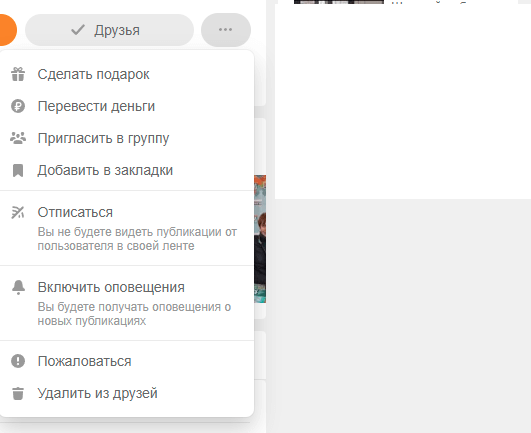
Удалять друга предстоит через контекстное меню, вызываемое при нажатии на кнопку «Еще». Необходимый пункт появится в нижней части списка. Перед прекращением дружбы социальная сеть предложит подумать еще раз – возможно, допущена ошибка. Если ошибки исключены, то достаточно нажать на кнопку «Прекратить».
Состав друзей в «Одноклассниках» редактируется и без перехода на чужие страницы. Порядок действий во многом уже знакомый – перейти на вкладку «Друзья», воспользовавшись панелью быстрого доступа, расположенной в верхней части веб-страницы, а после навести курсор на аватарку чужого профиля.

Через 2-3 секунды социальная сеть отобразит контекстное меню, включающее набор распространенных функций, представленных в «Одноклассниках».

Звонки, подарки, смена статуса виртуальных взаимоотношений (кем приходится друг выбирать необязательно, но лишняя информация не повредит), просмотр фотографий. Нижний же пункт выпадающего списка – «Прекратить дружбу», который разрешает превратить ранее добавленного друга в подписчика с ограниченным набором возможностей (концепция схожа с «ВКонтакте»).

С телефона
Функционал мобильной версии социальной сети «Одноклассники» схож с компьютерной – те же меню, разделы и панели быстрого доступа. Разница заметна лишь в деталях интерфейса – некоторые действия из-за адаптивного дизайна веб-страниц реализованы иначе.
Через мобильный браузер
Браузерная версия «Одноклассников» на мобильных операционных системах iOS и Android обладает адаптивным дизайном, вынуждающим переходить между тематическими разделами и категориями с помощью контекстного меню, вызываемого из левой верхней части веб-страницы (иконка с тремя вертикальными полосками).
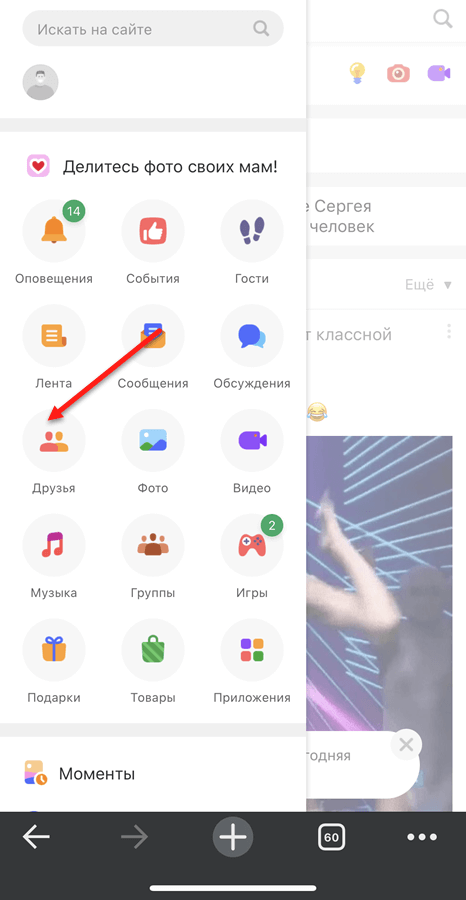
После вызова списка с действиями под кнопкой «Лента» появятся и «Друзья». Как и на компьютере социальная сеть сразу отобразит весь список с виртуальными товарищами. Но навести курсор на аватарку для вызова дополнительного меню и прекращения дружбы без перехода на страницы друзей не выйдет – придется каждый раз повторять уже знакомый алгоритм. А именно – переходить в чужой профиль (через поиск или вручную), а уже оттуда нажимать на кнопку «Еще».

Дополнительное контекстное меню скрывает несколько действий – денежные переводы, раздел с подарками, систему добавления в закладки, а еще жалобы и кнопку «Удалить из друзей».
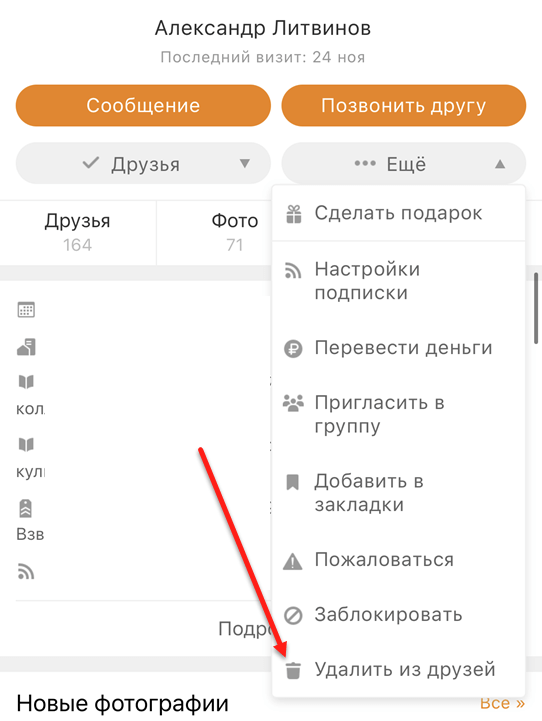
При взаимодействии с последним пунктом контекстного меню социальная сеть отобразит специальное предупреждение: «если нажать на «ОК», то «Одноклассники» разорвут ранее образовавшуюся дружбу и поменяет статус страниц». Если кратко, то у инициатора прекращении дружбы появится новый подписчик.
Через мобильное приложение
Официальный клиент социальной сети «Одноклассники» во многом схож с «ВКонтакте»: та же панель быстрого доступа в нижней части интерфейса, тот же блок «Меню» с доступными действиями, разделенными на категории, и включающими «Оповещения», «События», «Часто посещаемые страницы» и «Интересные группы».
Среди набора доступных функций скрывается и раздел «Друзья». Как и в мобильной браузерной версии без посещения чужой страницы виртуальную дружбу не разорвать, а потому и действовать предстоит по уже знакомому сценарию:
Открыть меню со всеми действиями и настройками, воспользовавшись панелью быстрого доступа, расположенной в нижней части интерфейса.
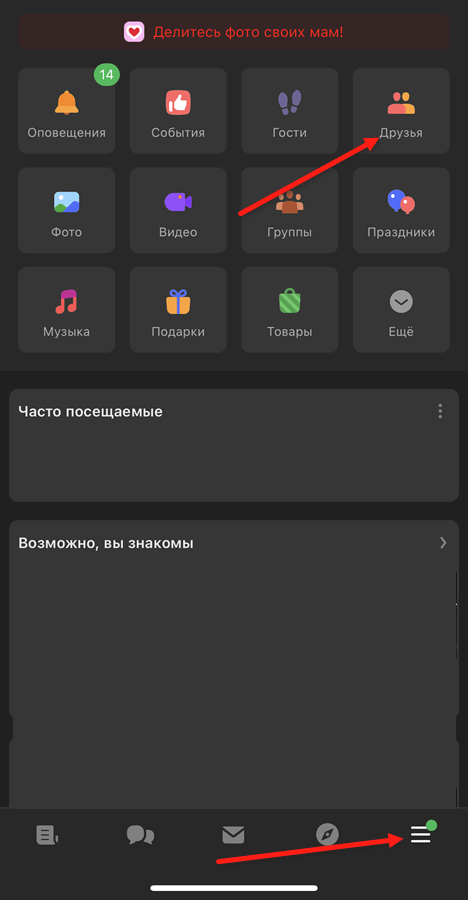
Из списка сверху выбрать «Друзья», а после – переключиться на страницу виртуального товарища.

Если в браузерной версии необходимо искать кнопку «Еще», то в официальном клиенте дружба прекращается с помощью раздела «Другие действия».
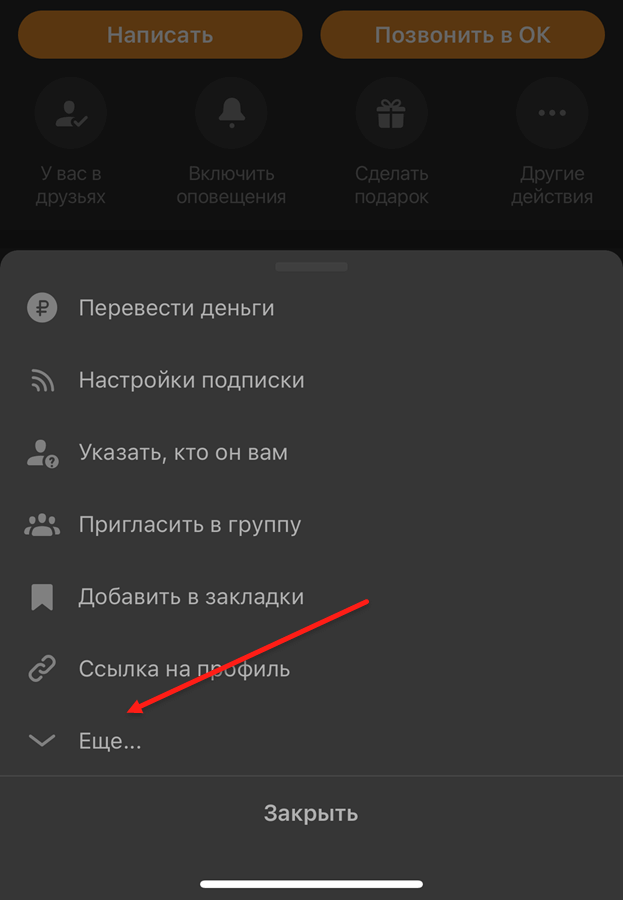
Сразу в «Одноклассниках» опция «Удалить из друзей» не появится – придется вновь просмотреть доступные функции, а уже после – вызвать «Еще». Последний шаг – подтвердить решение расторгнуть виртуальное общение, нажать на кнопку «ОК» и дождаться, пока социальная сеть не обработает запрос.
Узнает ли человек, что с ним отменили дружбу
Социальная сеть «Одноклассники» не рассылает уведомлений, связанных с «прекращением дружбы»: разорванные взаимоотношения не попадают в новостную ленту, не закрепляются в разделе «Оповещения» и до последнего момента «скрываются» от того, кто удален из «Друзей». Проверять «дружбу» предстоит вручную – с помощью перехода на чужую страницу (появится кнопка «Добавить в друзья») или через раздел с «Подписками» (страницы друзей, потерянных по чужой инициативе, сразу попадают в подписки).

С технической точки зрения перечисленные ориентиры не новость – в социальной сети «ВКонтакте» следить за друзьями приходится по схожему сценарию. И все же специфических особенностей у «Одноклассников» чуть больше: речь и о наличии раздела «Гости», отображающего время посещения чужих (и собственной) страниц, и о целой серии ограничений, связанных со сбором статистики. Тот же VK с помощью сторонних инструментов (представленных и в социальной сети, и на специальных сайтах) разрешает следить за переменами, произошедшими в разделе с «Друзьями», не просматривая каждый раз похожие разделы вручную.
А потому в «Одноклассниках» предстоит привыкать к следующим нюансам:
- Удалять друзей без посещения чужих страниц (не оставляя следов в разделе «Гости») разрешает лишь браузерная версия «Одноклассников», доступная на компьютере (частично функция поддерживается и мобильными операционными системами при запуске «Полной версии сайта);
- Если скрыться от посторонних глаз необходимо и на iOS с Android, то без «Невидимки» не обойтись. Специальная платная функция (3 дня – от 100 до 200 рублей в зависимости от способа проведения платежа) по запросу скрывает пользовательский статус, а вместе с тем разрешает не попадать в список «Гостей» на чужих страницах;
- Просматривать информацию о друзьях и подписчиках каждый раз предстоит лично. Часть статистики отобразится при переходе на личную страницу: справа от иконки появится раздел «Друзья», а рядом – число, отображающее количество виртуальных товарищей. Если счетчик часто меняет значения, то, возможно, пора заглянуть в «Подписки» и проверить, кого социальная сеть совсем недавно добавила.
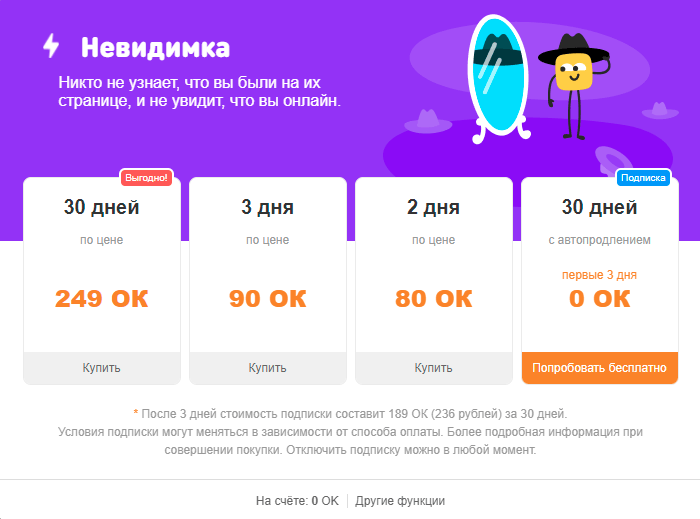
Как восстановить удаленных друзей в Одноклассниках?
ответ: В социальной сети такой возможности нет. Вы можете только добавить удаленного человека обратно в свой список. Чтобы вернуть удаленного друга после удаления воспользуйтесь нашим руководством:
- зайдите в поиск;
- впишите его имя, фамилию;
- если вы знаете более детальную информацию (город, возраст и так далее), то используйте и ее;
- также вы можете найти удаленного человека по общим друзьям;
- зайдите на его страницу и отправьте запрос на добавление;
- когда человек увидит это при посещении сайта, то примет ваш запрос, если вы его удалили случайно.
Также читайте на нашем сайте вы можете прочесть о том, как вернуть человека в ленту.
Как удалить друга из переписки в Одноклассниках?
Ответ: Для этого вам необходимо зайти в список своих сообщений и отыскать диалог с нужным человеком. Также вы можете попасть в него, зайдя на страницу пользователя и кликнув кнопку «Написать сообщение». В правом верхнем углу нажмите кнопку настроек в виде шестеренки. Перед вами появится меню, в котором необходимо нажать пункт «Удалить чат». После этого подтвердите удаление. Стоит отметить, что удалить пользователя ОК таким образом не получатся, лишь сообщения от него.
Готово! Теперь переписка будет удалена полностью с вашей стороны. Обратите внимание, что сообщения по-прежнему останутся на аккаунте вашего собеседника. Стереть ее без доступа к его анкете через логин и пароль вы никак не сможете.
Как посмотреть переписку удаленного друга в Одноклассниках?
Ответ: Если речь идет о переписке с человеком с вашей стороны, то вы всегда можете найти ее в личных сообщениях. Удаление никак не влияет на исчезновение переписки.
Если вы хотите посмотреть переписки от лица вашего собеседника, тогда вам необходимо получить доступ к его аккаунту. Иначе сделать это у вас не выйдет. Также на нашем сайте вы можете прочитать о том, как узнать кто удалился из вашего профиля.
Почему не удаляются друзья в Одноклассниках?
Не могу удалить друзей в Одноклассниках – постоянно выскакивает ошибка о том, что можно продолжить удаление через некоторое время.
Ответ: У этой проблемы может быть две причины:
- проблемы в работе самого сайта;
- ограничение, которое установлено создателями социальной сети.
В первом случае вам нежно дождаться восстановления работоспособности сервиса. Администрация быстро реагирует на какие-либо сбои и быстро исправляет их. А если выдается сообщение о том, что превышен лимит удалений, то вам необходимо просто подождать несколько минут. Это сделано для того, чтобы предотвратить автоматическое удаление ботами или взломщиками. В обоих случаях вы не сможете решить эту проблему самостоятельно. Попробуйте зайти с другого браузера, через мобильное приложение или мобильную версию сайта. Теперь вы знаете, как удалить друзей в Одноклассниках, если они не удаляются.
Вопросы об удалении друзей

Мы подробно разобрали все нюансы процесса удаления. Ознакомившись с материалом, вы получите исчерпывающую информацию и сможете без проблем привести в порядок список своих друзей.
Как проходит процедура удаления друга из Одноклассников
Когда вы удаляете чей-то аккаунт из списка своих друзей, администрация Одноклассников об этом не оповещает удаленного пользователя. Однако несколькими путями он случайно может об этом узнать:
- Если вы удалили из друзей человека, который сам имеет небольшой френд-лист, вскоре он это заметит, потому как вы тоже при этом исчезните из его списка. Незаметным это останется только для тех, чьи списки содержат больше сотни аккаунтов.
- Когда удаленный из друзей человек решит посетить вашу страницу, он увидит, что больше не является вашим другом.
- Если спустя какое-то время после удаления, вы решите снова добавить человека в друзья, ему придет запрос на добавление, который даст ему понять, что он был раньше вами удален.
- В связи с тем, что вычеркнутый из друзей человек не предпринимал никаких действий по прекращению с вами отношений, после того, как вы его удалите, он останется подписанным на вас. Это скажет ему о том, что друзьями вы больше не являетесь.
- Аккаунты людей, которых вы вычеркиваете из списка друзей, переместятся в другой раздел. Если вы захотите узнать, как найти удаленных друзей в Одноклассниках, пройдите в список своих подписчиков. Исчезнут оттуда только те, кто заметит ваши действия и вручную отпишется от ваших публикаций.
Вы сможете принудительно отписать бывших друзей от своей страницы только через добавление таких страниц в черный список. Заблокированные таким методом аккаунты потеряют доступ к вашей странице. Им останется доступной только аватарка и имя. Писать комментарии, оценивать ваши публикации и отправлять вам личные сообщения люди из черного списка уже не смогут.
Добавить всех потенциальных гостей страницы в черный список невозможно. Если хочется закрыть профиль от посторонних глаз, можно воспользоваться платной услугой, предоставляемой социальной сетью. Заплатив один раз, вы сможете скрыть свою личную жизнь от тех, кто не является вашим другом.
Можно ли удалить друзей в Одноклассниках быстро и сразу всех
В определенном настроении человек задумывается о том, как удалить ненужных друзей из Одноклассников. Удалить всех друзей в Одноклассниках сразу не получится, потому что площадка не предусмотрела такой функции. Существует предположение, что администрация социальной сети специально не добавляет такой возможность в свой интерфейс, чтобы пользователи, поддавшись эмоциональному порыву, не могли совершать подобных действий. Удалить всех из друзей можно, но только поочередно, исключая каждого вручную.
4 способа удалить друга в ОК
Удаление через компьютер или ноутбук
Работая на ноутбуке или персональном компьютере, можно удалить чужой профиль из списка своих друзей двумя путями. Один из них технически более понятный, он лежит через посещение аккаунта, требующего удаления. Другой позволяет сделать это, не оставляя своих следов в списке гостей удаляемого человека.
Способ #1: Через страницу друга
- Авторизуйтесь на своей странице Одноклассников, чтобы попасть в раздел со списком своих друзей. Здесь вам нужно найти того человека, чей аккаунт хотите удалить.
- Попав на страницу друга, нажмите на кнопку, обозначенную троеточием, после чего вы сможете дать команду «Удалить из друзей».
- В ответ на это система покажет вам сообщение с целью уточнения серьезности ваших намерений. Нажмите «Прекратить», чтобы завершить процесс удаления.
Если вам неинтересны публикации кого-то из друзей, вы можете закрыть свою ленту от них. В том, как удалить друга из ленты в Одноклассниках, нет ничего сложного. Достаточно посетить его страницу, чтобы нажать на ту же кнопку с троеточием, которая откроет контекстное меню с кнопкой «Отписаться».
Способ #2: Через свой профиль
Удалять пользователей из списка своих друзей, посещая их страницы, хочется не всегда. Чтобы сделать это, не оставляя следов посещения, достаточно посетить вкладку «Друзья».
- Наведя курсор на аватарку друга, вы увидите меню, в списке команд которого будет «Прекратить дружбу».
- Следующим шагом будет нажатие на кнопку «Прекратить» в появившемся окне. После этого вы увидите уведомление об удалении.
Таким методом можно удалить сразу несколько человек, и даже полностью очистить список друзей, поочередно нажимая «Прекратить» под аватаркой каждого из них.
Удаление через телефон или планшет
Инструкции о том, как удалить друга из Одноклассников в мобильной версии сайта, минуя посещение его станицы, не существует, потому как разработчики лишили пользователей такой возможности. Поэтому, если нужно избавиться от друга, не афишируя свои действия, воспользуйтесь компьютером или ноутбуком.
Способ #3: Через приложение ОК
- Зайдите в приложение и перейдите в раздел, посвященный друзьям.
- Отыщите аккаунт, требующий удаления, и пройдите на его страницу. Если листать список неудобно и долго, начните набирать имя и фамилию в строке поиска – в результатах появится нужная страница. Попав на страницы его профиля, нажмите кнопку «Другие действия».
- Дополнительное меню позволит нажать кнопку «Еще».
- Теперь вам доступна команда «Удалить из друзей».
Вам останется лишь подтвердить действие в новом окне.
Способ #4: Через мобильную версию сайта Одноклассников
- Если вы не посещаете социальную сеть чрез компьютер, вам будет полезно узнать, как удалить друга из Одноклассников на телефоне. Удалить человека из друзей в ОК можно и через браузер смартфона (m.ok.ru). Для этого потребуется зайти на страницу со списком своих друзей.
- Из списка выберите аккаунт того, кого желаете удалить из френд-листа. В колонке под аватаркой вы найдете кнопку «Друзья». Нажав на нее, вы развернете список команд, среди которых будет и «Удалить из друзей».
Мобильная вариант сайта не оповестит вас о том, что вы успешно разорвали дружеские отношения с кем-то. Чтобы проверить, завершилось ли действие, посмотрите внимательно на свою ленту – она больше не будет содержать следов активности бывшего друга.
Как сделать, чтобы бывший друг не заметил, что его удалили
О том, что вас кто-то удалил из друзей, система не сообщает. Поэтому, не бойтесь, что вашему бывшему другу придет подобное уведомление. Эта информация станет ему доступна в процессе пребывания на Одноклассниках. А если этот пользователь не ведет активной деятельности в сети, он может и не обратить внимания на тот факт, что перестал быть вашим другом.
В первую очередь это станет заметно, если вы будете посещать его страницу для удаления. Зайдя однажды на вкладку списка своих гостей, бывший друг увидит там вашу аватарку и поймет, что ваш профиль стал для него посторонним.
Поэтому, если желаете, как можно дольше сохранять в неведении от пользователя свое решение, перед тем, как удалить из Одноклассников друга через телефон, перейдите в полную версию сайта или воспользуйтесь компьютером, чтобы осуществить удаление друга через вкладку «Друзья».
Но если ваша цель – запретить недоброжелателю писать вам сообщения, лучше занести его в черный список. Это позволит ограничить любую его активность в отношении вашего аккаунта.
Как удалить друга из других категорий
Одноклассники позволяют сортировать друзей по категориям. Так вы можете создавать группы для коллег, членов семьи и сокурсников. Изменить состав списков несложно:
- Откройте раздел, нажав на кнопку «Друзья».
- В колонке слева вы найдете список созданных вами групп. Выберите ту, из которой нужно исключить человека.
- Курсором укажите на аватарку аккаунта.
- В появившемся окошке выберите «Удалить из списка».
Это позволит исключить друга из подгруппы, оставив в общем списке друзей.
Как отписаться от друга в ОК
Желание отписаться от друга может возникнуть тогда, когда его контент не соответствует вашим интересам, а разрывать виртуально дружбу нет желания. Оградить себя от раздражающего и неинтересного контента можно следующим образом:
- Посетите страницу своего друга, предварительно авторизовавшись на Одноклассниках.
- Здесь нажмите на кнопку с троеточием.
- Меню предложит список, в котором будет команда «Отписаться».
Это можно сделать с любого устройства: с планшета, смартфона или компьютера.
Как добавить друга в черный список
Для того, чтобы внести человека в черный список, его обязательно предварительно исключить из списка друзей. О том, как удалить из ОК нежелательных друзей, мы описали выше. Выберите наиболее удобный способ, а потом следуйте инструкции занесения аккаунта в черный список:
- Пройдите на страницу бывшего друга.
- Нажмите кнопку вызова меню (три точки).
- Выберите пункт «Пожаловаться» в новом окошке.
- Появится окно уточнения, в котором вы сможете указать причину, по которой намереваетесь избавиться от внимания владельца профиля. Там же вы сможете отметить кликом строку «Добавить этого человека в черный список».
- Завершите процедуру нажатием на «Пожаловаться».
Как восстановить удаленного друга в Одноклассниках
Ошибочно удаленного друга вернуть в список близких людей незаметно для него не удастся. Также, если вы удалили человека, поддавшись эмоциям, а спустя время передумали, вернуть его так, чтобы он не узнал о случившемся, не получится.
В любом случае, добавить чей-то профиль в друзья можно только через отправку запроса человеку, чтобы он подтвердил свое знакомство с вами и согласился на дружбу в социальной сети.
Заключительные советы
Мы подробно рассказали о том, как удалить из друзей в ОК. В Одноклассниках удалить сразу несколько друзей нельзя, но мы нашли самый удобный способ сделать это с минимальными временными затратами.
Социальная сеть Одноклассники объединяет людей, позволяет наладить связь даже тем, кто утратил ее еще до появления интернета. Если не относиться к списку друзей легкомысленно, и не добавлять в него всех, без разбора – не придется искать способы массового удаления аккаунтов из френд-листа, чтобы сохранить свою личную жизнь в секрете от малознакомых людей.
Даниил Кондратьев
Пара слов об авторе от редакции smartronix.ru. Даниил — общительный молодой человек, которому нравится писать про Android и iOS. С мобильными гаджетами на «ты». Даниил неплохо разбирается в социальных сетях, касательно вопросов их работы. Мы особенно выделяем его способность писать на различные темы простым и лаконичным языком.
Содержание
- Удаляем друзей в Одноклассниках
- Способ 1: Полная версия сайта
- Способ 2: Мобильное приложение
- Вопросы и ответы
Друзья — это одна из главных составляющих мироощущения любого человека наравне с семьёй и коллективом. Но человеческие взаимоотношения сложны и запутаны, мы питаем симпатии и антипатии к окружающим. И конечно, общественные правила проецируются и на такой сегмент как социальные сети в интернете. Мы заводим друзей в Одноклассниках, обмениваемся сообщениями, комментируем фотографии и новости, общаемся в группах по интересам. А можно ли удалить друга, если он «и не друг, и не враг, а так…»? И возможно ли убрать друзей всех сразу?
Удаляем друзей в Одноклассниках
К сожалению, функция массового одновременного удаления нескольких друзей разработчиками социальной сети Одноклассники не реализована. Поэтому каждого пользователя придётся убирать из своего френдлиста по отдельности, что, наверное, и лучше, так как это даёт возможность хорошо подумать о необходимости и оправданности своих действий.
Способ 1: Полная версия сайта
Итак, сначала попытаемся удалить надоевшего друга на своей странице в Одноклассниках в полной версии сайта. Широкие функциональные возможности и удобный интерфейс данного ресурса помогут в решении этой задачи.
- Заходим на сайт, авторизуемся, попадаем на свою страницу. На верхней панели инструментов находим кнопку «Друзья», которую и нажимаем.
- В следующем окне выбираем в списке друзей юзера, которого убираем из своей френдзоны в Одноклассниках.
- Наводим мышь на аватарку пользователя и в выпавшем меню кликаем левой кнопкой мыши по строке «Прекратить дружбу».
- Появляется маленькое окошко и в нём подтверждаем наше решение убрать данного пользователя из своих друзей, нажав на кнопку «Прекратить».
- Один человек из друзей удалён. Для каждого следующего кандидата на выбывание из вашего френдлиста повторяем указанный выше несложный алгоритм действий.
- Открываем приложение, вводим логин и пароль, затем нажимаем сервисную кнопку с тремя полосками в верхнем левом углу экрана.
- На следующей странице продвигаемся вниз до пункта меню «Друзья», тапаем на него.
- В разделе «Друзья» на вкладке «Все» по алфавиту рассортированы все ваши друзья, выбираем впавшего в немилость юзера, которого мы хотим лишить статуса друга. Нажимаем на строку с именем и фамилией человека.
- Попадаем на страницу пользователя, под его аватаркой справа находим значок «Другие действия».
- В открывшемся контекстном меню выбираем последний пункт «Удалить из друзей».
- Теперь остаётся только хорошо обдумать своё решение и подтвердить его, нажав на кнопку «Удалить». Готово!
Способ 2: Мобильное приложение
В мобильных приложениях для устройств на Андроид и iOS также можно легко и быстро удалить любого пользователя из списка своих друзей. Последовательность наших действий здесь будет немного отличаться от полной версии сайта, но сложностей не вызовет.
Как мы вместе установили, у каждого участника социальной сети Одноклассники есть возможность при необходимости удалить любого пользователя из списка своих друзей как на сайте, так и в мобильных приложениях ресурса. Но помните, что это крайняя мера и не злоупотребляйте этим правом. Вы можете незаслуженно обидеть другого человека и серьёзно испортить отношения с реальными знакомыми.
Читайте также: Добавление друга в Одноклассниках
Еще статьи по данной теме:
Помогла ли Вам статья?
Приветствую, уважаемые читатели BiznesSystem.ru. Сегодня разберем все способы удаления друзей из Одноклассников, включая варианты сделать это незаметно. Незаметность в Одноклассниках актуальна, так как большинство контактов в этой социальной сети из реальной жизни и их удаление может вызвать ненужные обиды. Кроме того, рассмотрим алгоритм удаления друзей из разных категорий («семья», «коллеги», «одноклассники»). Изучим функцию «Черный список» и её возможности.
Содержание:
- Удаление через компьютер
- Вариант 1. Удалить друга с его страницы
- Вариант 2. Как удалить друга незаметно
- Как скрыть публикации друга в ленте
- Как удалить друзей с телефона или планшета
- Удаление через приложение Android и IOS
- Удаление через мобильную версию сайта
- Черный список
- Добавление в чёрный список, как метод удаления
- Как удалить друга, находясь в его черном списке?
- Как убрать друга из рубрик: семья, лучшие друзья и т.д.
- Как узнать, кто удалил вас из друзей
- Способ 1. Простой
- Способ 2. Дотошный
- Как восстановить удаленных друзей?
- Популярные вопросы
- Дополнительные советы
Удаление через компьютер
В Одноклассниках, как и у большинства соцсетей, есть веб-версия (сайт). Если вы заходите в любимую сеть через компьютер, вы можете избавиться от ненужного «друга» двумя путями.
Вариант 1. Удалить друга с его страницы
У этого способа есть недостаток. Чтобы удалить друга, нужно зайти на его страницу — привлечь к себе внимание. То есть пользователь сети, удалённый вами, увидит вас в списке гостей и, перейдя на вашу страницу, увидит, что больше не является вашим другом.
Но если человек посторонний или его мнение неважно, то спокойно делайте так.
Зайдите к себе в аккаунт, а затем во вкладку «Друзья». Найдите в нём интересующего вас человека и перейдите на его страницу.
Нажмите кнопку меню – на ней поставлены три точки, и в выпавшем списке кликните по строчке «Удалить из друзей».
Появится маленькое окошко-предупреждение, в нём щёлкните по кнопке «Прекратить».
Вариант 2. Как удалить друга незаметно
Подойдет тем, кто хочет «порвать отношения» максимально тихо, не привлекая внимания человека.
Кликните по списку своих друзей. Найдите аватарку нужного человека и наведите на неё курсор. В выпавшем меню щёлкните по строчке «Прекратить дружбу».
После этого появится просьба подтвердить действие и сообщение об удалении друга.
Второй вариант лучше по всем параметрам – он удобнее, проще и быстрее. Позволяет оперативно избавиться от любого количества ненужных контактов без оповещения.
Как скрыть публикации друга в ленте
Если вас просто раздражает появление постов какого-то друга в ленте, но удалять его не хотите, то можно обойтись малой кровью — просто отпишитесь от его публикаций. При этом человек по-прежнему будет «болтаться» у вас в друзьях, ничем вам не мешая.
Найдите пост друга в ленте и нажмите на крестик в правом верхнем углу.
Поставьте галочку напротив «скрывать все события…» и кликните «Подтвердить».
Посты друга больше не появятся в ленте — чтобы посмотреть новые фото и т.д., просто зайдите на его страницу.
Как удалить друзей с телефона или планшета
Чтобы незаметно удалить друга в Одноклассниках нужно заходить через компьютер на обычную версию сайта OK.ru. Через смартфон и с мобильной версии это провернуть не удастся.
Удаление через приложение Android и IOS
Войдите в приложение ОК, а затем в меню.
Выберите пиктограмму «Друзья».
Найдите в списке нужный контакт (вернее, не нужный) и перейдите в его профиль. Кликните по кнопке «… Ещё».
В выпавшем меню нажмите «Ещё».
Выберите строчку «Удалить из друзей».
В конце выскочит уведомление об удалении, нажмите на кнопку «Подтвердить». После этого вы получите сообщение о том, что друг благополучно удален.
Делюсь полезной фишкой — если у вас сотни друзей и вам трудно сразу найти нужного человека, воспользуйтесь поисковиком, введя его имя и фамилию.
Удаление через мобильную версию сайта
В мобильную версию можно зайти с планшета, смартфона или ПК.
Зайдите в список друзей через быстрый доступ или кнопку «Друзья».
Найдите надоевшего вам пользователя. Под фотографией имеется серая кнопка «Друзья» с проставленной «птичкой». Нажмите по серой кнопке. В выпавшем окне выберите строчку «Удалить из друзей».
На этот раз никакого подтверждения ваших действий не будет, вы просто сразу окажетесь на главной странице Одноклассников.
Черный список
Если хотите не просто удалить человека из друзей, но и сделать так, чтобы он не мог смотреть ваши фото и другие новости — вам сюда. Попав в черный список (ЧС), пользователь лишается возможности посещать ваш профиль, просматривать ленту и прочую информацию.
Добавление в чёрный список, как метод удаления
Откройте интересующий вас профиль в ok.ru. Нажмите на меню (три точки). Оно расположено справа от кнопки «Сделать подарок», в выпавшем меню выберите строку «Пожаловаться».
В открывшемся окне поставьте «птичку» напротив строчки «Добавить человека в ЧС», и подтвердите своё решение.
Если между вами и пользователем ранее велись диалоги, либо вы получали от него сообщения с неприятным для вас содержанием, то кинуть его в ЧС можно прямо со страницы, где вёлся разговор.
Для этого достаточно кликнуть по имени собеседника, а когда откроется диалог – по иконке с буквой «і» по центру (она расположена сверху справа), и нажать кнопку «Заблокировать».
Как удалить друга, находясь в его черном списке?
Если пользователь добавил вас в ЧС, вы лишаетесь возможности просматривать его профиль. При этом он продолжает оставаться в вашем френд-листе. Если вам это неприятно, можете выкинуть его оттуда «лёгким движением руки».
Найдите его в списке друзей, наведите курсор мыши и в раскрывшемся меню выберите строку «Удалить из друзей» (в точности по инструкции выше, где показано, как удалить друга без оповещения). Во всплывшем уведомлении подтвердите, что «действительно хотите прекращения дружбы».
Как убрать друга из рубрик: семья, лучшие друзья и т.д.
В Одноклассниках есть рубрики, в которые для удобства можно добавить своих друзей – в одну членов семьи, в другую – «коллег» по школе, институту, работе и т.п. При желании друга можно убрать оттуда в любое время.
Как это сделать:
- Зайдите в раздел «Друзья».
- Кликните по слову «Категории» в левой раскладке. Откроется список. Выберите категорию, из которой хотите убрать друга.
- Наведите курсор на фото и нажмите в выпадающем меню строчку «удалить из списка».
Так вы уберете человека из категории друзей, но при этом он остается в вашем френд-списке.
Как узнать, кто удалил вас из друзей
Несколько лет назад в Одноклассниках убрали уведомления о том, кто кого удалил или добавил, и сразу появились ресурсы, которые предлагают (бесплатно или за деньги) мониторинг списка друзей. Но все они приносят больше проблем, чем пользы.
Способ 1. Простой
Есть простой способ самостоятельно отследить изменения во френд-списке. Для этого снова открываем раздел «Друзья» и слева в меню ищем закладку «Подписки». В ней находятся аккаунты, на которые вы подписаны, но взаимной подписки нет.
Сюда попадают люди, которые исключили вас из списка своих друзей – можете от них отписаться в ответ.
Единственная проблема отслеживать изменения таким способом – наличие большого числа подписок, тогда, разорвавшие дружбу, затеряются в толпе.
Способ 2. Дотошный
Для самых пытливых есть более трудоемкий, но эффективный способ. Понадобится обычный текстовый редактор Microsoft Word.
Как пользоваться:
- Откройте список друзей, выделите всех мышкой и скопируйте, далее вставьте всё в Word. Сохраните документ, пусть это будет «Друзья-1».
- Через время повторите процедуру, только файл с друзьями назовите иначе, например, «Друзья-2».
- Откройте в Word вкладку «Рецензирование», в меню выберите пиктограмму «Сравнить». Во всплывшем окне, в разделе «Исходный документ» выберите «Друзья-1», а в «Изменённом документе» – «Друзья-2». Нажмите «Ок».
Через несколько секунд программа сравнит документы и покажет вам изменения во втором файле относительно первого. Отписавшиеся друзья попадут в различия.
Как восстановить удаленных друзей?
Специальной функции восстановления в ОК нет, можно только добавить снова человека в друзья.
Как добавить:
- Зайдите в поиск на сайте Одноклассников.
- Укажите имя и фамилию человека, которого хотите добавить в друзья.
- Отправьте запрос на добавление.
- Когда человек зайдет на свою страницу, он ответит на ваш запрос (или отклонит его).
Популярные вопросы
В: Может ли человек узнать, что он удалён из друзей?
О: Уведомлений удалённый друг не получит. Но он увидит вас во вкладке «Подписки», либо не увидит вас в списке друзей, либо увидит, что вы не друзья посетив вашу страницу. Ответ – да, узнать об удалении можно.
В: Можно ли удалить сразу нескольких или всех друзей?
О: Такой опции в Одноклассниках нет. Если надо удалить сотню-другую друзей, придётся «выщёлкивать» их поодиночке. Это не недоработка создателей, а умышленное ограничение, предусмотренное в целях безопасности. Отсутствие функции предотвращает случайное удаление и позволяет обезопасить аккаунт при его взломе.
В: Почему не удаляются друзья в Одноклассниках?
О: Либо на сайте проблемы, либо вы достигли ограничения, установленного соцсетью на одновременное удаление с целью предотвращения автоматического удаления друзей ботами/взломщиками.
В: Как незаметно удалить друга с мобильного телефона?
О: Никак. Приложение и мобильная версия сайта не позволяют совершать действия с друзьями без перехода на их страницу.
Дополнительные советы
Если вы удалили друга из френд-листа, это ещё не значит, что он лишился возможности писать вам сообщения или комментарии к публикациям.
Чтобы полностью ограничить общение, необходимо правильно выставить параметры публичности аккаунта. Для этого вы должны перейти в настройки и во вкладке «Публичность» в нужных пунктах проставить режим «только друзья». Тогда всем прочим общение с вами в любой форме станет недоступно.
В удалении друга из Одноклассников нет ничего сложного – это в несколько кликов можно сделать с любого устройства, но расстаться без оповещения получится только с компьютера.